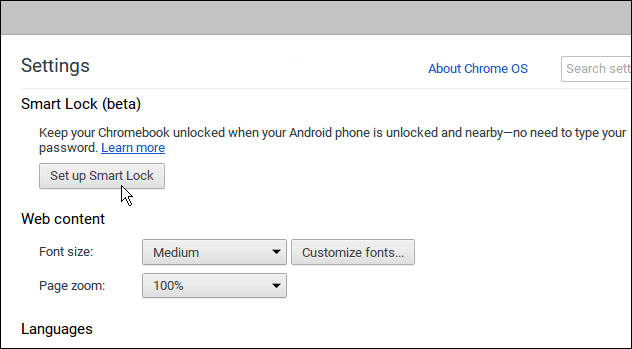Namestitev sistema Windows 8 Upgrade preko spleta
Microsoft Windows Windows 8 Internet / / March 17, 2020
Microsoft ponuja način nadgradnje na predogled potrošnikov Windows 8 prek spleta. Lahko nadgradite XP - Windows 8 Developer Preview. Če vam ni treba ročno čiste namestitve, je orodje Windows 8 Consumer Preview Setup še en način za namestitev novega OS-a.
V prejšnjem članku sem vam pokazal, kako to storiti namestite predogled potrošnikov Windows 8 s prenosom ISO in uporabo medijev, kot je DVD ali USB pogon. Microsoft je omogočil enostavnejši način za namestitev s sistemom Windows 8 Consumer Preview Setup.
V tem članku nameščam Windows 8 na Dell Vostro 220 s procesorjem Intel Dual-Core 64-bitni procesor in 4 GB RAM-a. Trenutno deluje 32-bitni sistem Windows 7 Home Premium.
Ta metoda je dejansko nadgradnja katere koli različice sistema Windows, ki jo trenutno uporabljate. Namestitev lahko nadgradite s XP - Windows 8 Developer Preview. Ta grafikon prikazuje, kaj lahko obdržite pri nadgradnji posameznega operacijskega sistema.
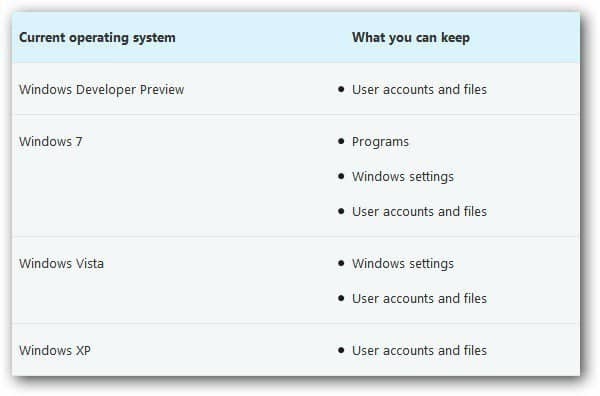
Kreditna shema: Microsoft
V računalniku, na katerega želite namestiti sistem Windows 8, odprite brskalnik in pojdite na
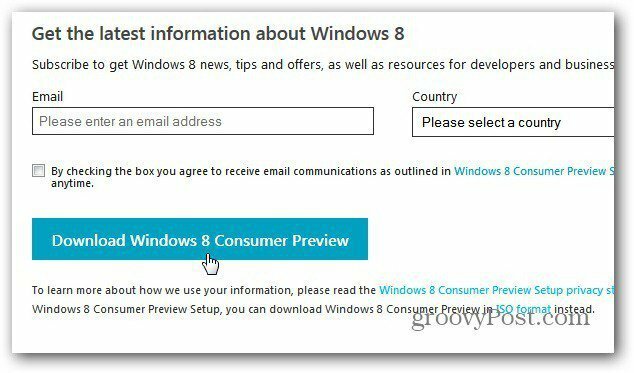
Nato shranite Windows8-ConsumerPreview-setup.exe na trdi disk.
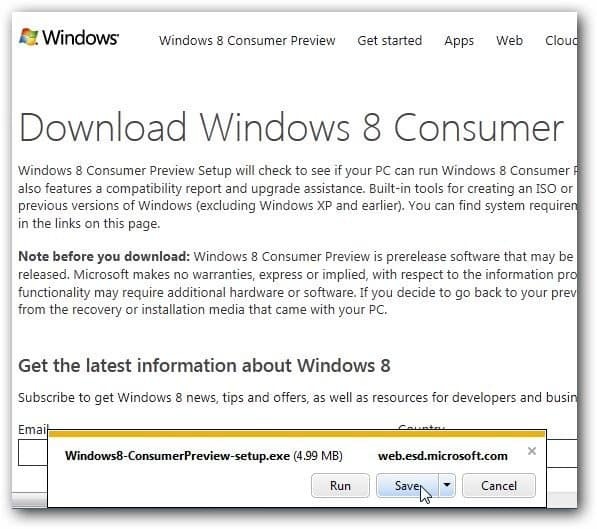
Privzeto se nahaja v mapi Prenosi, razen če niste spremenili lokacije za prenos. Dvokliknite, da zaženete izvedljiv program.
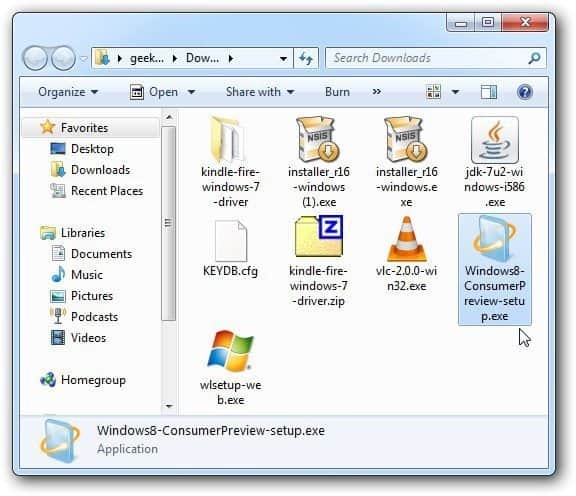
Naprava za predogled potrošnikov bo zagnala in skenirala vaš sistem za aplikacije in naprave, ki so združljive z Windows 8 beta.
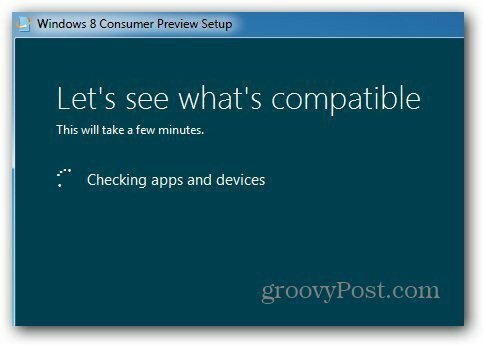
Ko je pregled končan, vam bo pokazal, kaj je našel. Tu je vse dobro, razen enega predmeta. Če želite videti, kaj ni združljivo, kliknite Oglejte si poročilo o združljivosti.
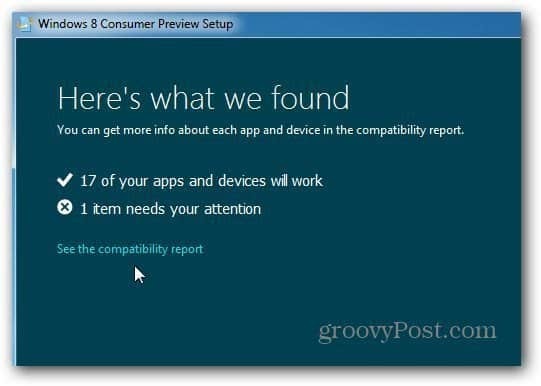
Odpre se poročilo o združljivosti. Tu je razvidno, da Microsoft Security Essentials ne bo deloval v sistemu Windows 8. Kar me je presenetilo. Nato spodaj prikazuje aplikacije, ki bodo delovale.
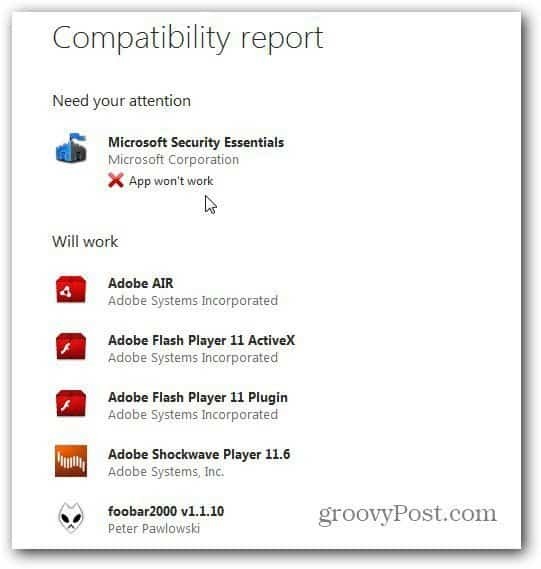
Zaprite poročilo in kliknite Naprej.
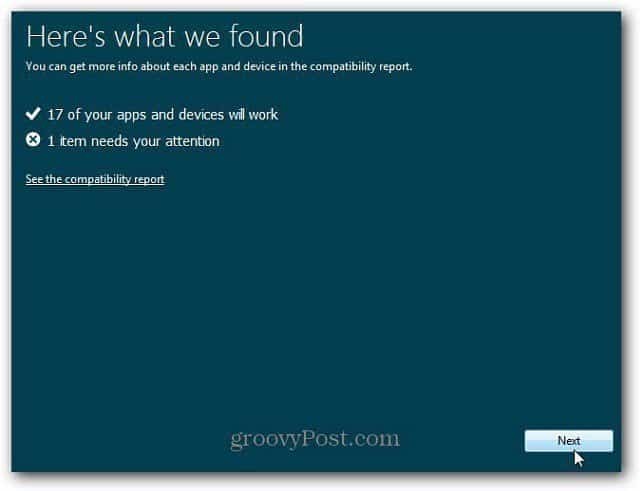
Nato boste prejeli sporočilo Setup je pripravljen za prenos sistema Windows 8. Tu se tudi samodejno poda ključ izdelka. Ni vam treba shraniti ali zapisati. V preostalem delu namestitve se samodejno vstavi.
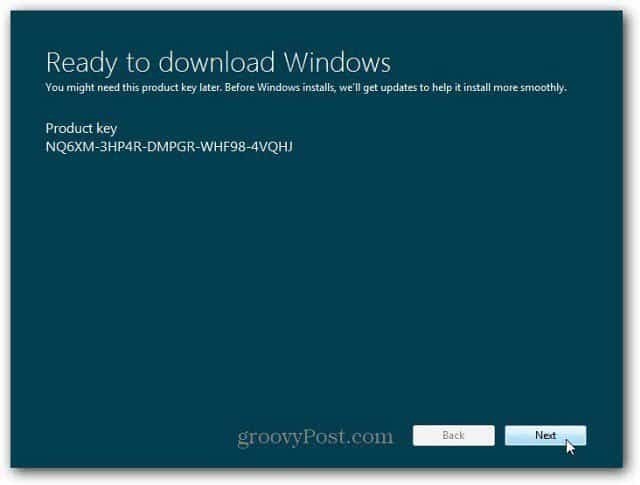
Orodje Setup bo zdaj začelo prenašati ustrezno različico Windows 8 Consumer Preview za vaš sistem. Ker gre za namestitev nadgradnje, boste dobili različico, ki ste jo trenutno namestili. Ker gre za 32-bitno različico sistema Windows, bo namestila 32-bitno različico sistema Windows 8.
Če imate med prenosom še eno delo, nadaljujte. Trenutno prenaša sistem Windows 8.
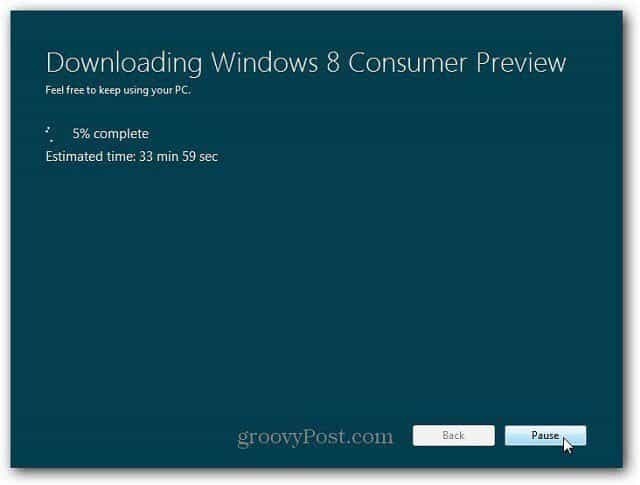
Ko se prenos konča, se bo postopek namestitve začel. Prikaže se naslednji zaslon - Pripravljanje datotek.
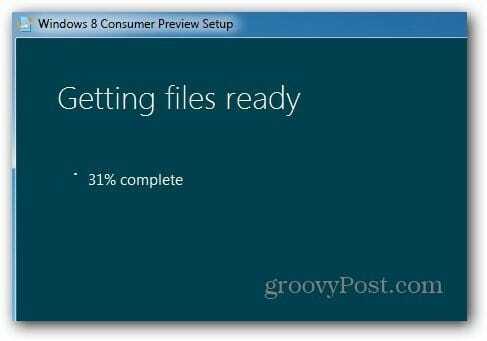
Naslednji zaslon vam nudi tri možnosti. Namestite zdaj, namestite na drugo particijo ali namestite pozneje. V tem primeru ne želim narediti druge particije in dvojnega zagona med njimi. Izbirem namestiti zdaj. Kliknite Naprej.
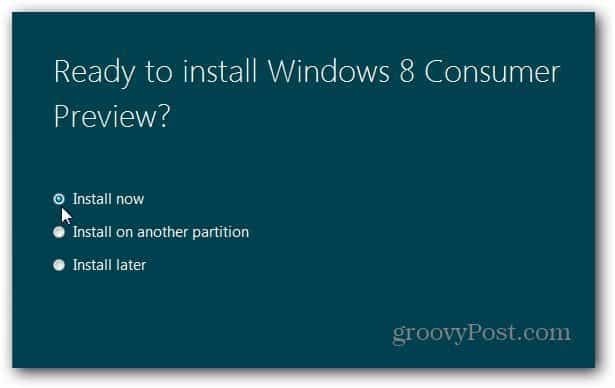
Ko se sistem Windows pripravi na namestitev, boste videli to sporočilo.
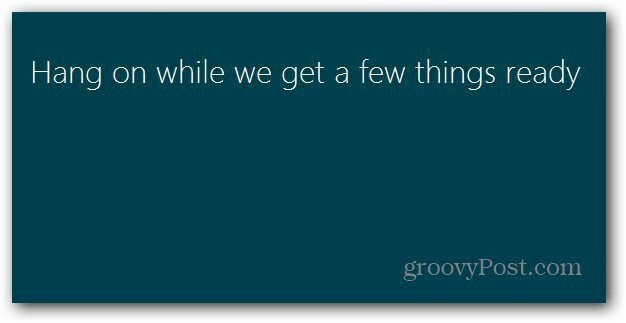
Nato se strinjate z licenčnimi pogoji.
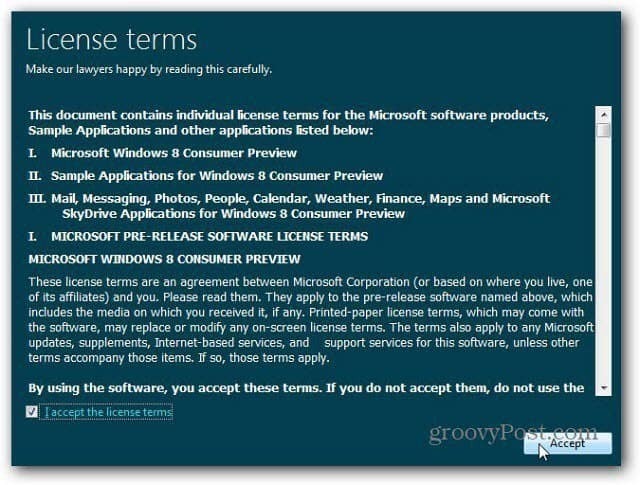
Zdaj se odločite, kaj želite obdržati v trenutni različici sistema Windows, ki ga imate. Lahko obdržite nastavitve, osebne datoteke in aplikacije (aplikacije, ki so tako ali tako združljive). Ali pa hranite samo svoje datoteke ali pa sploh nič. Ker gre za testni sistem, bom hranil osebne datoteke. Izbira je odvisna od vas. Če želite biti varni, poskrbite za varnostno kopijo vse podatke, ki jih ne želite izgubiti. Kliknite Naprej.
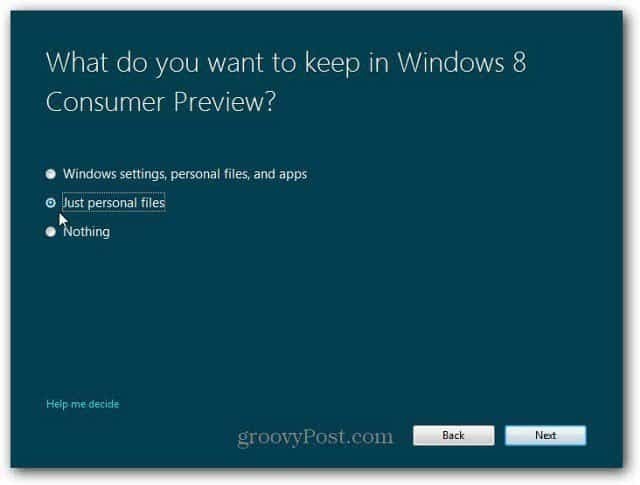
Zdaj preverja, kaj vse boste morda morali storiti na svojem koncu. Morda boste morali zapreti programe ali onemogočiti določene storitve.
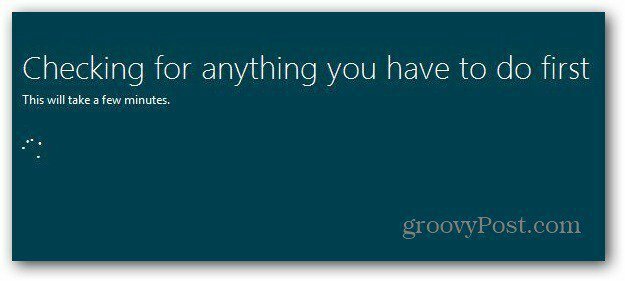
Predogled strank za predogled Windows 8 je pripravljen za namestitev! Prikaže se seznam izbranih nastavitev. Če imate drugačna razmišljanja, kliknite Spremeni izbiro in naredite kakršne koli spremembe. Kliknite Namestitev.
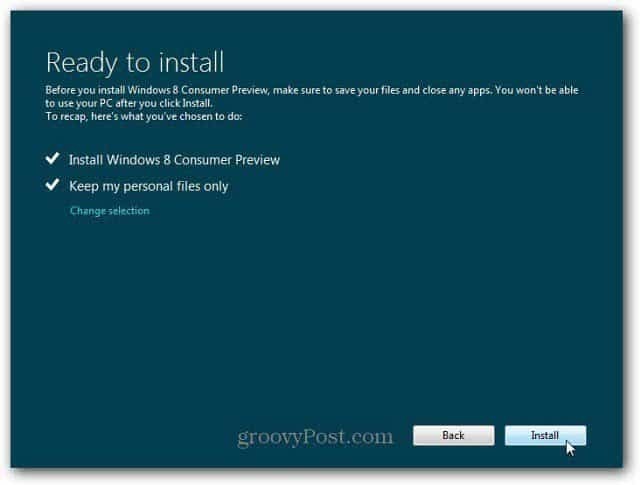
Zdaj se postopek namestitve začne. Čas, potreben za čas, bo odvisen od sistemov. Računalnik se bo tudi nekajkrat znova zagnal.
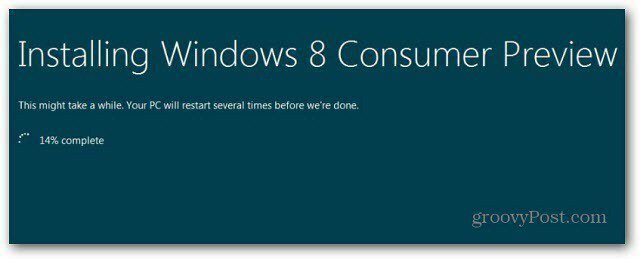
Po prvem ponovnem zagonu boste videli nov beta zaslon Windows 8. Preostali del namestitve deluje kot vi ročna namestitev.
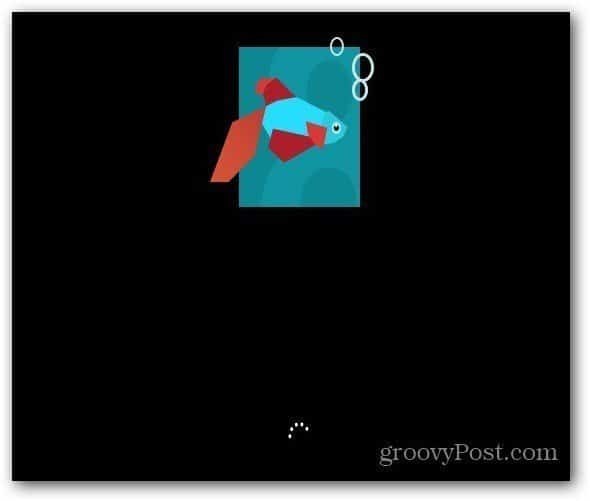
Po vsakem ponovnem zagonu sistema in se ta nekajkrat znova zažene - zasloni bodo prikazali, kaj počne.
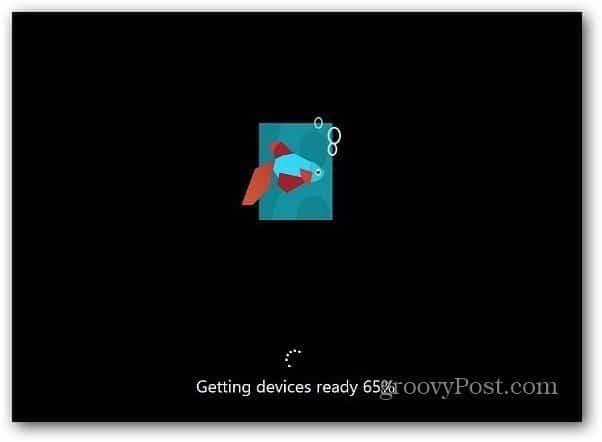
Ko je vse nameščeno, pojdite skozi začetno nastavitev. Prilagodite barvo ozadja, izberite Express ali Custom Install… itd. Ne bo vam treba vnašati računalniškega imena, saj gre za nadgradnjo, ki uporablja trenutno ime računalnika.
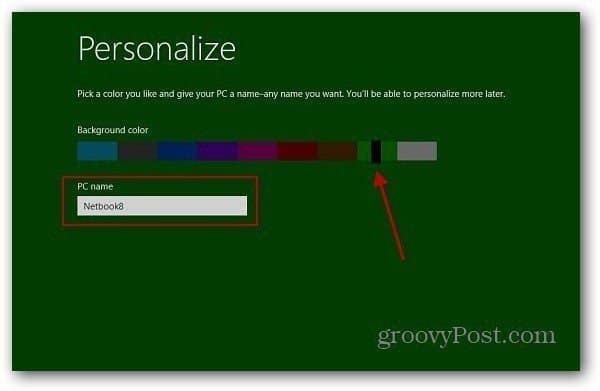
Ko je bil nameščen predogled potrošnikov Windows 8, je imel vse datoteke, za katere sem mu rekel, da jih shranijo. Še vedno sem imel svoje bližnjice v skupni rabi omrežja do svojega domačega strežnika Windows. Tudi sam sem moral nekaj prilagoditi, na primer čas je bil nastavljen na PST in mape so bile nastavljene, da so bile prikazane potrditvene vrstice.
Po nekaj manjših prilagoditvah je vse potekalo brez težav.
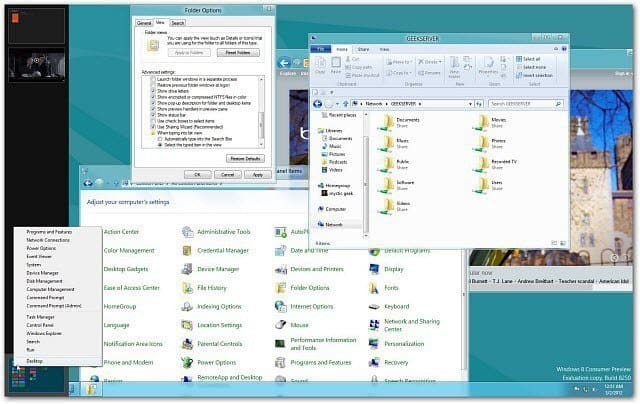
Osebno rad delam čisto namestite na svežem trdem disku. Všeč mi je tudi možnost, da s seboj nosim datoteko ISO, da jo namestim na druge stroje. Kot sem že povedal, ne zaženite Windows 8 Consumer Preview na svojem glavnem proizvodnem računalniku. Ne pozabite, da je to beta izdelek in stvari bodo neizogibno šle narobe.
Če pa imate rezervni stroj in iščete enostavno nadgradnjo, uporabite Windows 8 Consumer Preview Setup možnost.
Kaj pa ti? Ali ste namestili predogled za potrošnike Windows 8? Kaj misliš do zdaj... pusti komentar in nam povej o tem.